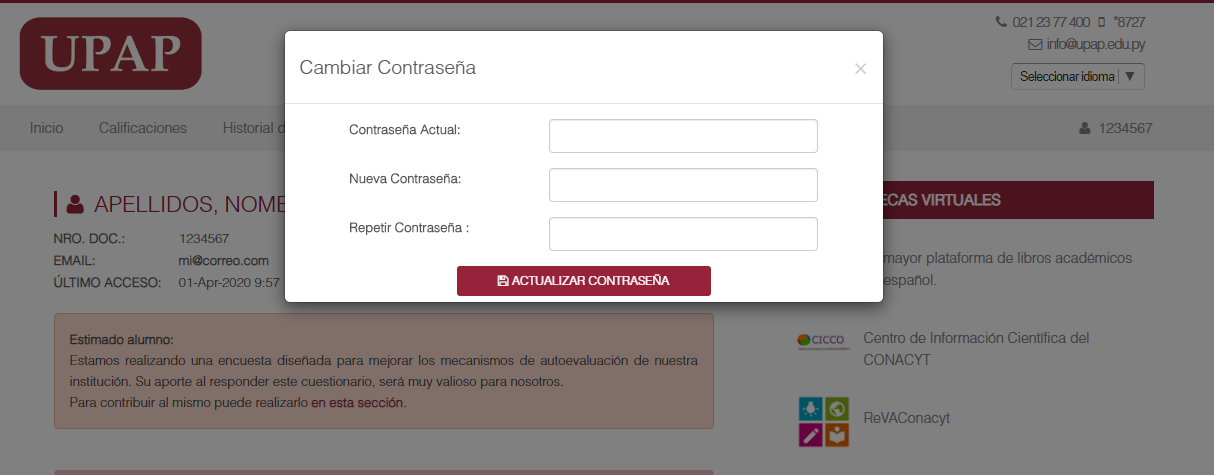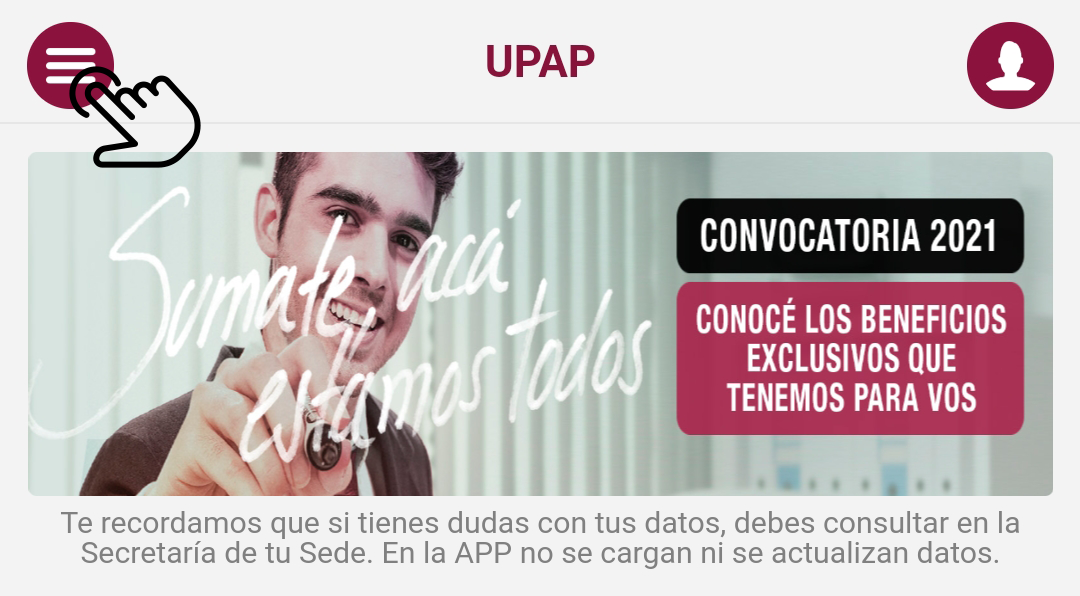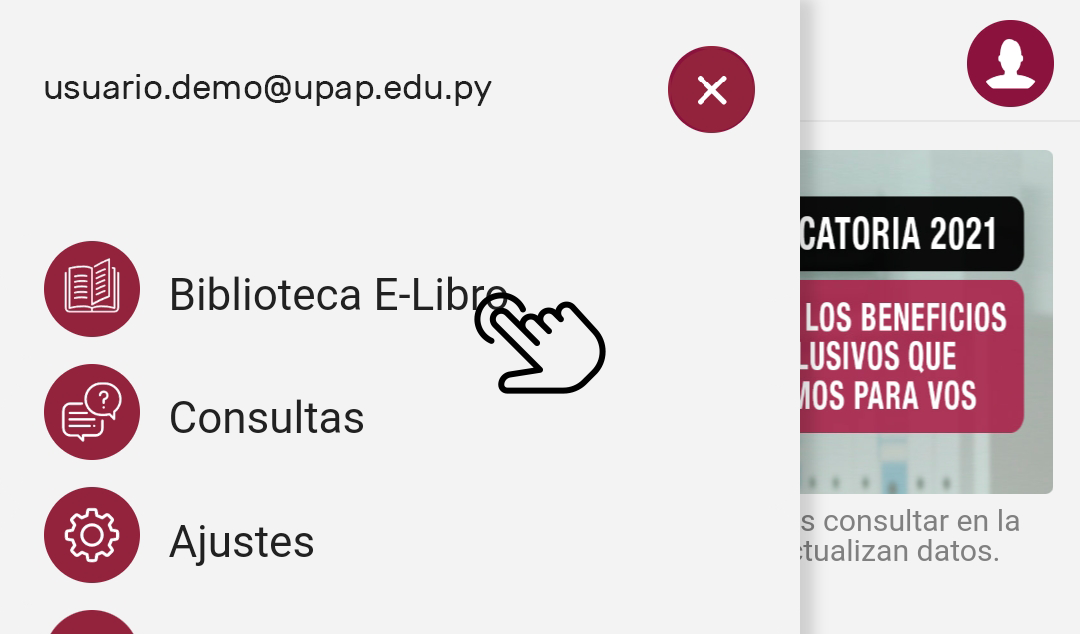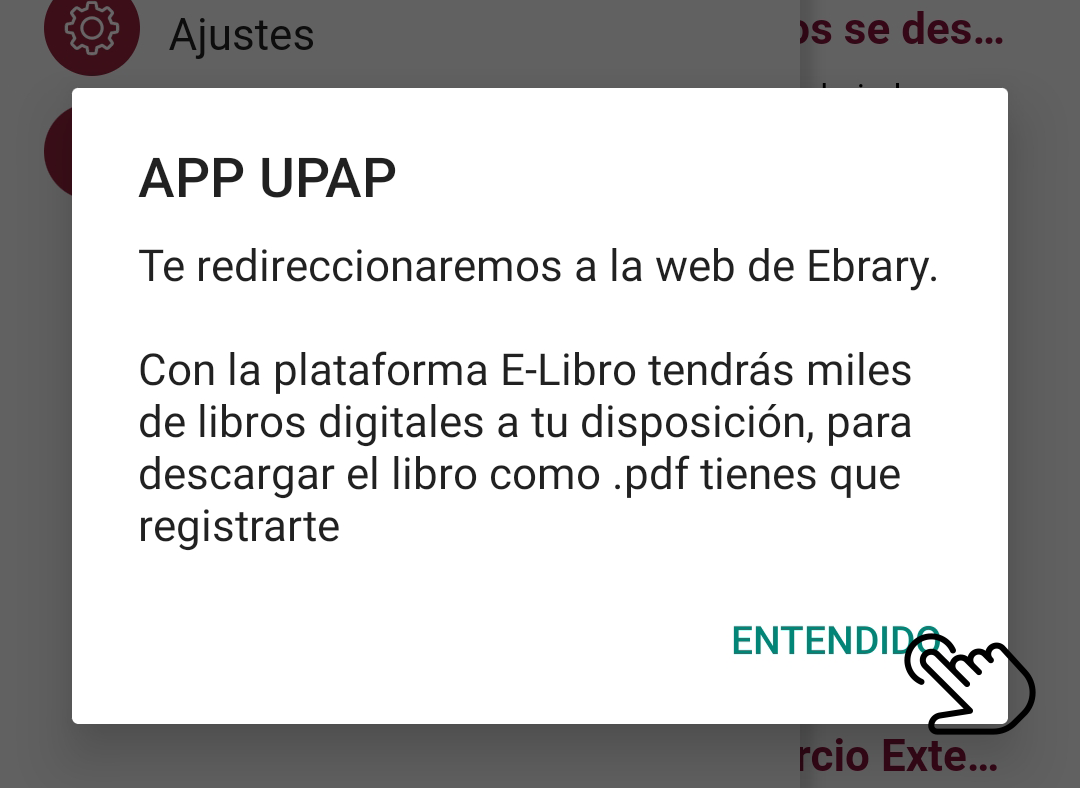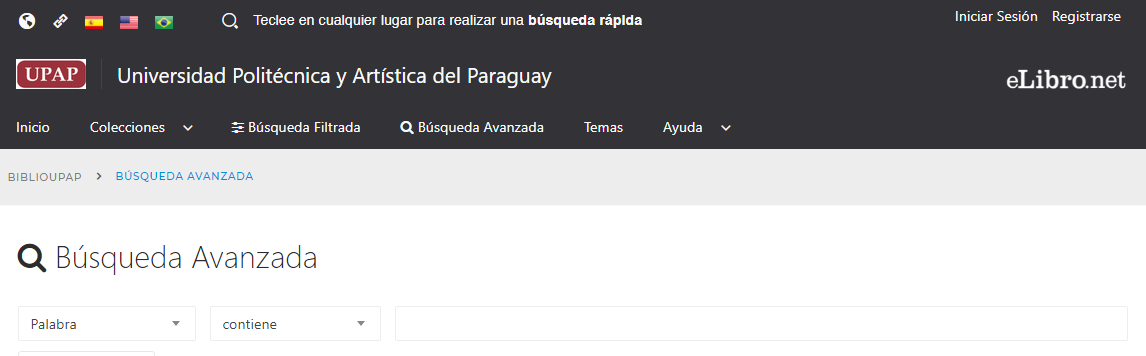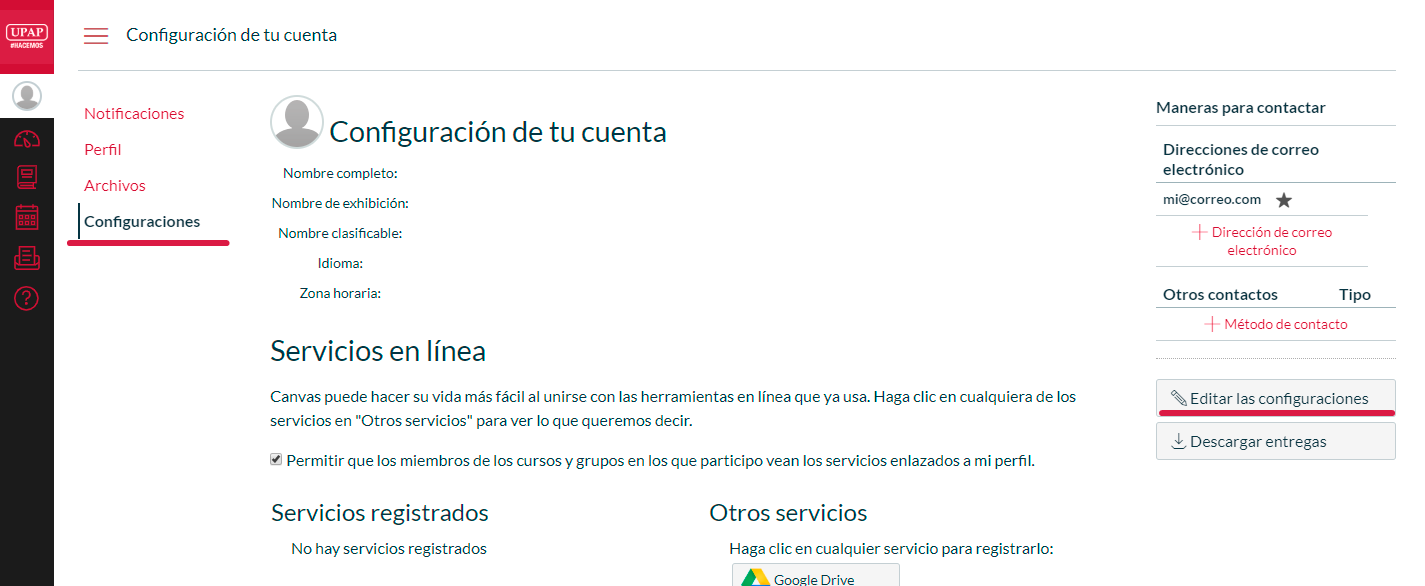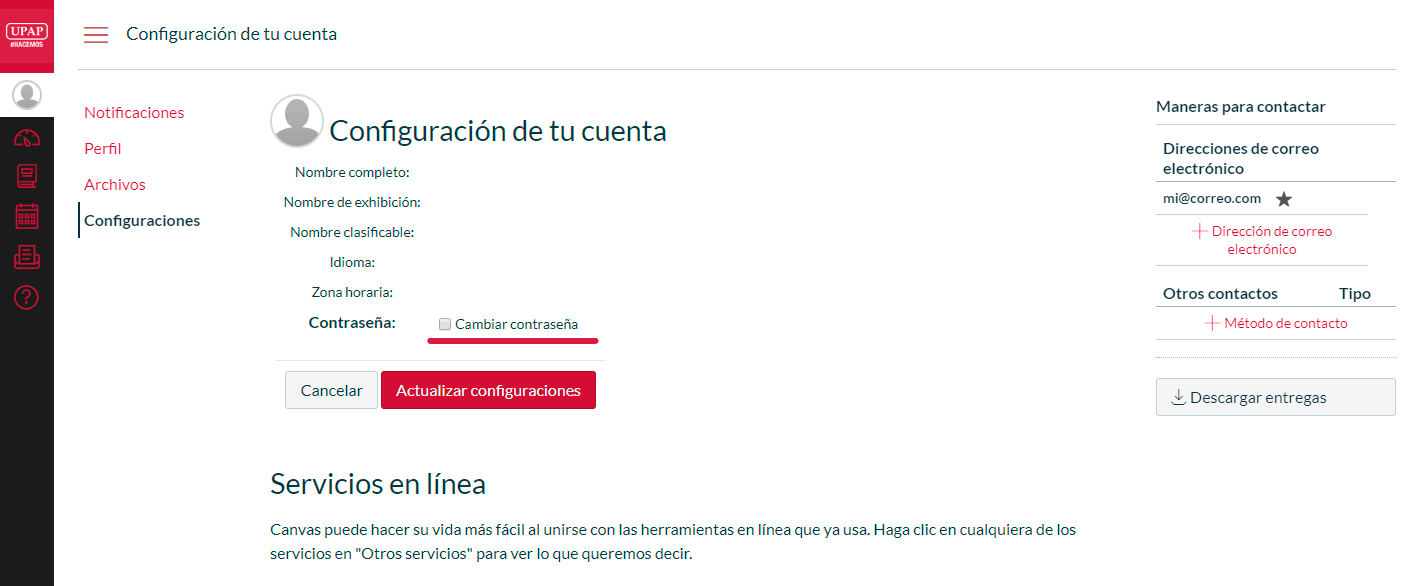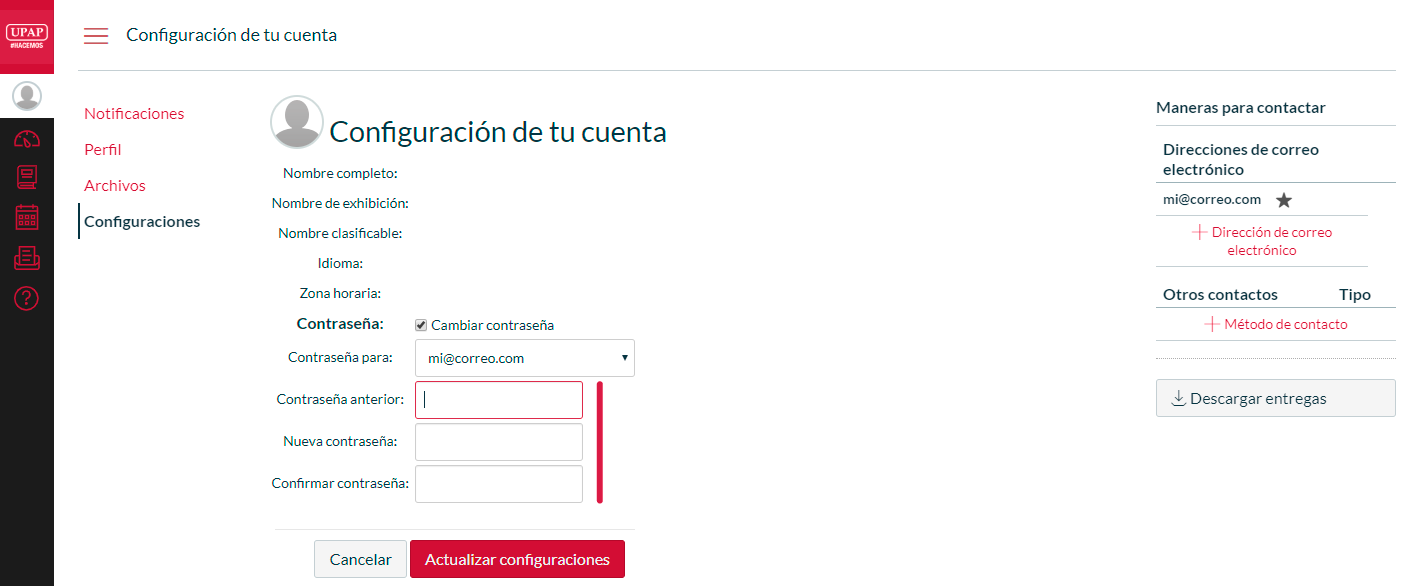Selecciona una de las plataformas para continuar
Intranet UPAP
Para acceder por primera vez a la Intranet UPAP, tus datos de acceso serán los
siguientes:
Usuario: Tu número de CI sin puntos
Contraseña: Tu número de documento
Usuario: Tu número de CI sin puntos
Contraseña: Tu número de documento
Para actualizar tu contraseña debes ir al menu, allí encontrarás la opción
Cambiar Contraseña.
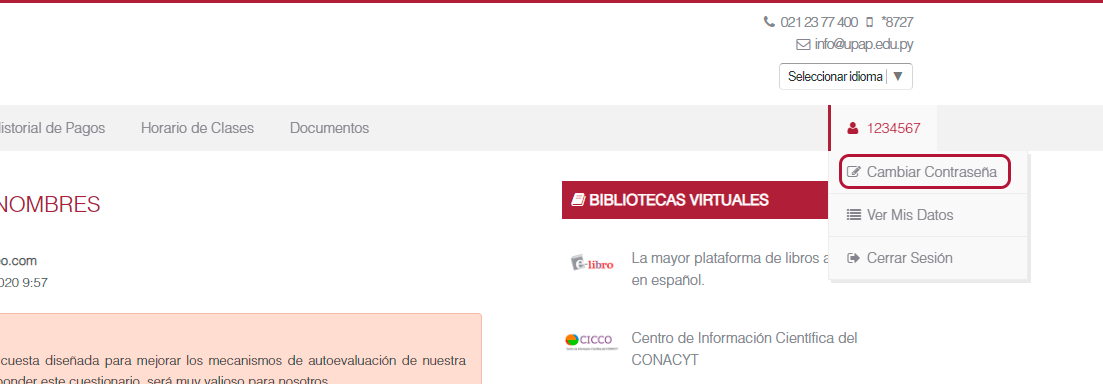
Al hacer clic sobre este, te aparecerá un recuadro con el formulario para cambiarlo.
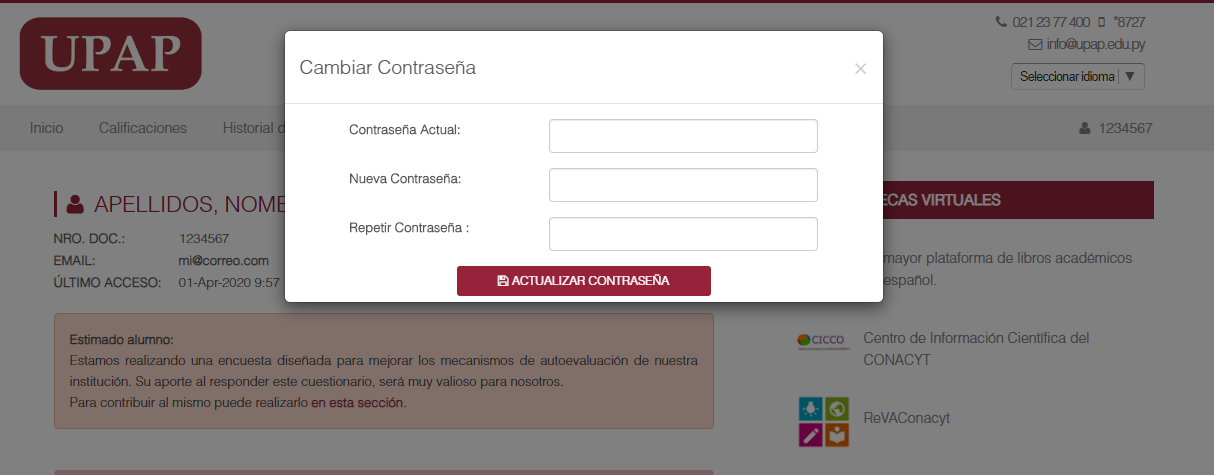
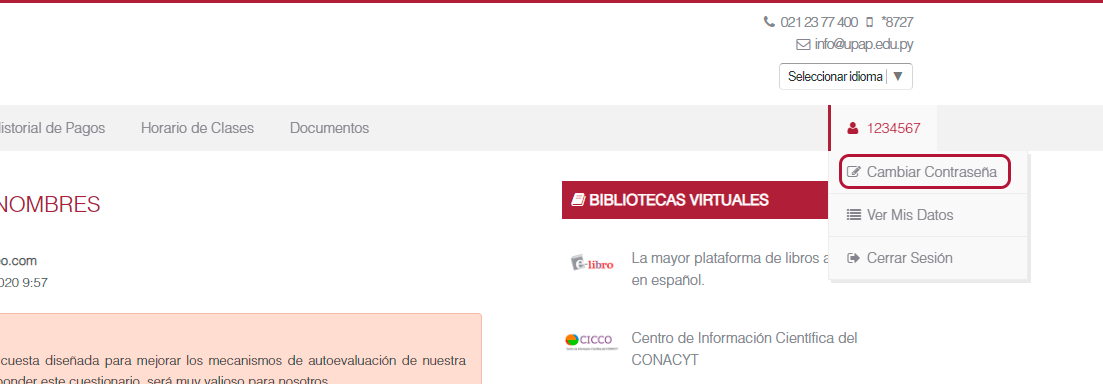
Al hacer clic sobre este, te aparecerá un recuadro con el formulario para cambiarlo.